







이것이 Actor 그림의 크기입니다. 적당한 크기가 되었으면 드래그를 멈춥니다.




























몇몇 분들의 요청으로 간략하게 적어보겠습니다만...
제가 UML을 정식으로 배운 것도 아니고 그냥 대충 제멋대로 이해하고 사용하는 것 이기 때문에
실제 정석으로 배운 분들이 보기에 여러가지 잘못된 점이 많이 있을겁니다.
잘못된 부분이 보이거나 의견이 있으시다면 코멘트로 달아주시면 감사하겠습니다.
잘못된 점을 수정하고 좋은 조언을 달게 받아 수정을 하겠습니다.
아참... 스크롤의 압박이 무지 심합니다.
일단 StarUML 프로그램 다운로드 링크입니다.
http://sourceforge.net/projects/staruml/files/staruml/5.0/
프로그램을 다운받아서 설치하시면 되겠습니다.
비지오로 사용하시는 분들은 비지오로 하셔도 무관합니다.
UML로 클래스 다이어그램을 그리는 목적
왜 우리는 클래스 다이어그램을 그려야 하는가.
소스코드를 작정해 놓고 그것만 보고서 구조가 어떻게 되어있고 동작이 어떻게 이루어 지는가를
알아내기는 무척 어렵습니다.
하지만...
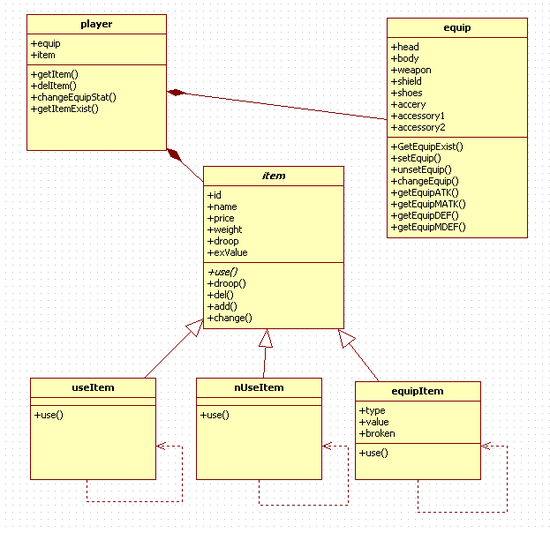
이정도만 보면 대충 어떻게 되는지 알 수 있지 않을까요?
여튼 직접 코드를 짜지 않고서도 구조를 어느정도 미리 그려보는 용도도있고
타인이 코드를 직접 분석하는 것 보다 이렇게 다이어 그램을 통해 어떻게 돌아가는지
알 수 있기도 하고 그 외에도 여러가지 이점이 많습니다.
자~ 그럼 이제부터 하나씩 파보도록 하겠습니다.
일단 클래스입니다.
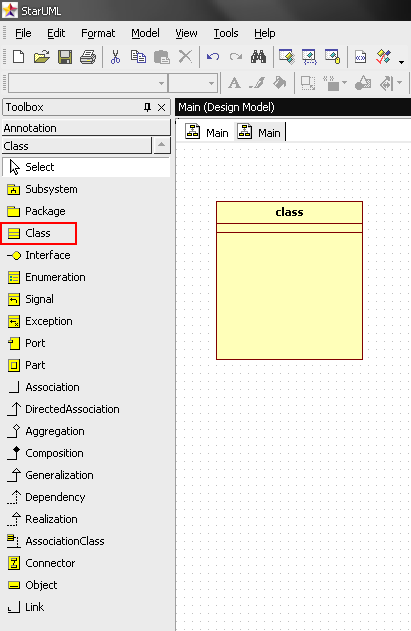
클래스를 만드는 것은 매우 간단합니다.
클래스를 선택하고 드래그 하면 끝이니까요.
그리고 변수와 함수들을 추가해 줍니다.
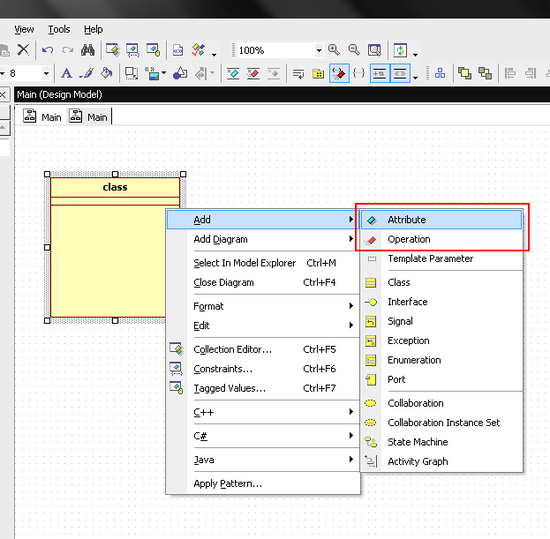
클래스에 마우스 커서를 대고 오른클릭을 하면 메뉴가 뜹니다.
변수와 함수를 각각 추가해 줍니다.
아참
생성한 클래스명 변수명 함수명은
더블클릭을 하면 아래 그림처럼 에딧창이 나타나면서 변경이 가능합니다.
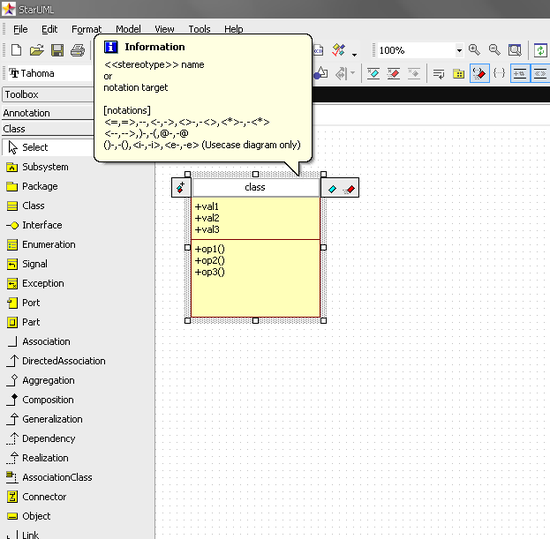
이녀석의 이름을 바꿔주고 구성품 클래스를 하나 만들어 보겠습니다.
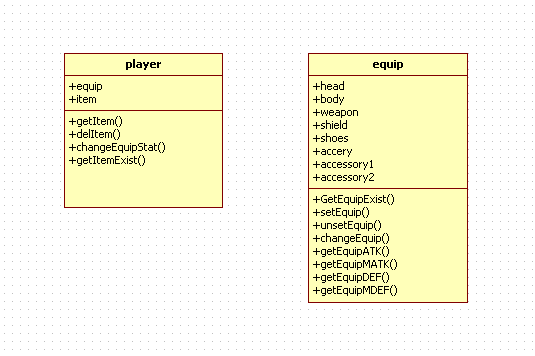
player는 equip를 가지고 있습니다.
하지만 처리를 좀 원할하게 하기 위해서 클래스로 만들었습니다.
그리고 player가 소유한 변수중에 equip라고 있는게 보이시죠?
좀 더 쉽게 예를 들어볼까요?
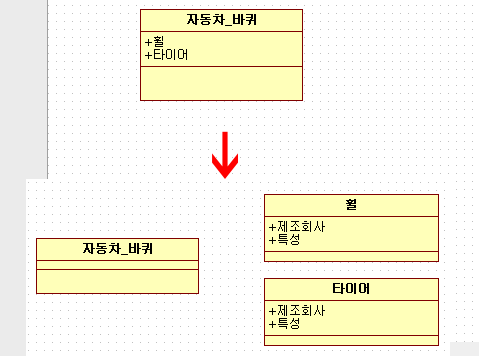
자동차 바퀴라는 클래스에
휠과 타이어라는 변수가 있습니다.
하지만 휠과 타이어는 각각 여러가지 속성이 존재하죠
제가 차 바퀴에 대해 잘 몰라서 제조회사, 특성 이라고만 적어 놓았지만
타이어의 경우 스노 타이어인지 차종이나 크기 등은 어떤거에 맞는 것인지 등등
여러가지 속성이 있습니다.
그런 모든값을 자동차 바퀴 라는 클래스에 몰아넣는 것은 별로 좋은 생각이 아니라고 봅니다.
그래서 따로 클래스를 만들어서 자동차 바퀴라는 클래스에 포함시키는 것이죠
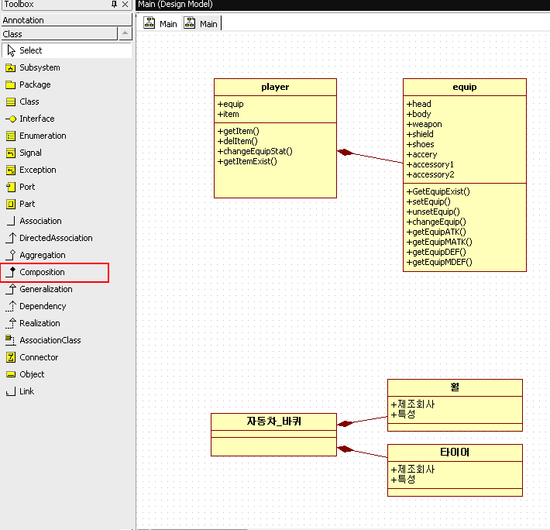
뭐 간단하고 친절하게 composition이라고 쓰여저 있는걸 선택해서 둘을 이어주면 됩니다.
그 위에 Aggregation이라고 속이 빈 마름모가 보일겁니다.
이건 아주 살짝 다릅니다.
차이점이 하나 존재하거든요
바로 그 클래스가 릴리즈되는 시점의 차이 입니다.
composition의 경우 소유하는 클래스가 죽을때 소유당하는 클래스가 같이 죽지만
aggregaton의 경우에는 소유하는 클래스가 죽을때 소유당하는 녀석들이 같이 죽지 않는다는
차이점이 있습니다.
aggregation의 경우에도 클래스가 다른 한 클래스를 보유한다는 것에는 차이가 없습니다.
하지만!
속이 빈 마름모로 연결을 해 놓을경우 자식(?)보다 부모(?)가 먼저 죽을 수 있습니다.
예를 들면 다음과 같습니다.
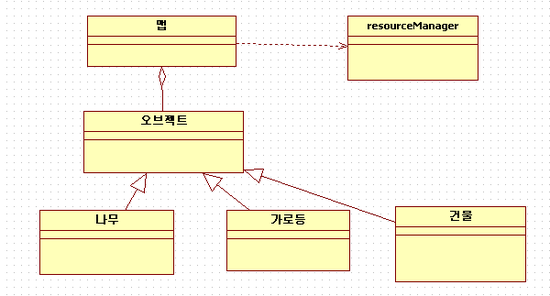
맵을 띄울때 맵이 가진 요소들이 있을겁니다.
예로 나무 가로등 건물 등이 있다고 가정하죠
이때 맵은 분명히 오브젝트들을 소유하고 있습니다.
하지만 오브젝트를 읽어서 초기화 하고 삭제하는 일은 맵이라는 클래스가 하지 않습니다.
맵은 리소스 관리자 클래스에게 오브젝트를 읽어달라고 하고 포인터를 받아서 소유합니다.
맵이라는 클래스에서 release라는 함수를 불러서 자신을 릴리즈 할 경우에도
리소스 관리자에게 오브젝츠들을 릴리즈 해달라고 요청하지 않는 이상 오브젝트들은 살아남습니다.
오브젝트들은 자기 소유자가 죽더라도 자신은 죽지 않습니다.
소스코드로 보면 좀 더 이해가 잘 되실까 해서 간단히 적어보겠습니다.
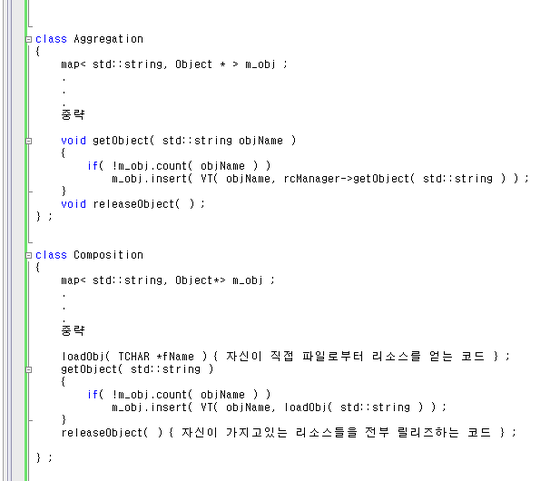
aggregation의 경우 다른 클래스에게서 리소스를 읽어달라고 요청하고 포인터만 받아서 사용하고
자신이 리소스를 릴리즈 하지 않습니다.
하지만 composition의 경우 자신이 직접 리소스를 읽어서 사용하고 자신 스스로 해제해 버립니다.
클래스 자신만 쓰고 버리면 그만인 경우에도
리소스 관리자에게 한번 읽었으면 지금 당장은 사용하지 않더라도 나중에 다시 사용할 일이 있으면
현재 사용하는 리스트만 초기화 해버리고 메니저에게 일일히 해제하라고 이야기 하지 않는 경우가
많이 있습니다.
자주 사용하는것은 남기고 크기가 크거나 자주 쓰지 않는건 물론 자주 릴리즈 해야겠지요
이야기가 삼천포로 좀 빠졌지만...;
다시 돌아와서
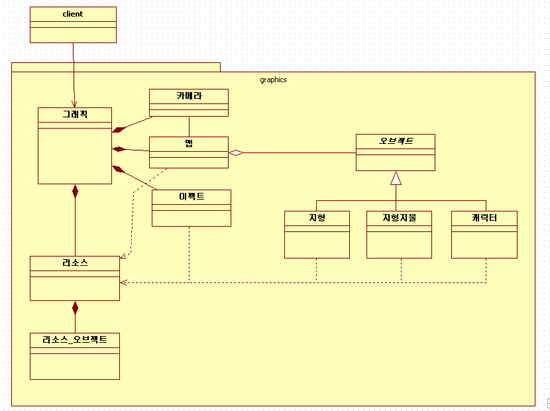
이번엔 좀 큰그림을 그려놓고 설명하겠습니다.
일단 graphics라는 package를 하나 바닥에 깔아놓은 것이 눈에 띄죠
저녀석은 namespace입니다.
우리가 자주 사용하는 것 중에 namaspace std라는 것을 자주 사용하죠
그안에 vector map string 등등 우리가 좋아하고 자주 사용하는 것들이 들어있습니다만
저런 이름들은 자주 사용할지도 모르기 때문에 사용하는 것 입니다.
제가 위에 그린 예제도 저녀석들은 하나의 라이브러리로 만들어 놓았다고 가정할 경우
리소스라는 클래스가 있습니다만 물론 gsResource라던가로 하겠지만
혹여 어떤사람이 gsResource라는 클래스를 만들어 버린다던가
설마? 하는 문제를 위해서 라는 의미가 일단 가장 큽니다.
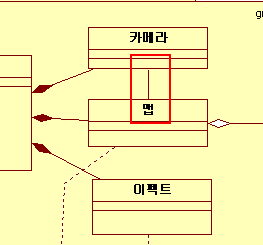
Association 실선으로 이어진 것을 제휴관계라고 하는데요
간단하게 말하자면 '두 클래스가 서로의 정보를 이용한다'라는 정도로 이해하시면 됩니다.
카메라는 자신의 눈에 해당하는 곳의 바로앞에 오게되면 카메라 위치를 강제적으로 옮기거나
못보게 해야하는 곳으로 맞추는 것 등을 방지하던가 맵의 데이터를 많이 사용합니다.
반대로 맵의 경우 카메라의 절두체에 해당하는 곳 밖의 오브젝트들을 그리지 않아야 하고
멀리 있는것이면 폴리곤을 조금 사용하는 대처품으로 교체한다던가 카메라를 강제로 옮기지 않고
카메라의 눈 앞에있는 오브젝트를 반투명하게 한다던가 기타 등등등
카메라의 위치 정보와 절두체 등의 정보를 많이 사용합니다.
서로 상대방이 가진 정보를 사용할 일이 많기 때문에 제휴관계 라고 표시를 해둡니다.
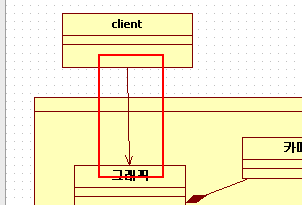
DirectedAssociation 일방적 제휴관계라고 하네요
클라이언트는 graphics라는 녀석중에서 그래픽이라는 facade클래스를 통해 그래픽 데이터를
처리합니다.
일단 이녀석은 라이브러리로서
#include "gsgraphic.h"
pragma commant( lib, "gsgraphic.lib" )
using namespace graphics ;
이렇게 해놓고 쓸 녀석인 만큼 그래픽이라는 클래스에서 클라이언트에 대해 뭔가를 특정하기엔
무리가 있으며 클라이언트쪽에 뭔가 요청하거나 할 일이 없습니다.
클라이언트가 일방적으로 뭔가 넣고 초기화 하라고 시켜서 초기화 하고
말 그대로 하라는 일만 소처럼 열심히 하는거죠
그래서 일방적 제휴라고 하는 것 같습니다.
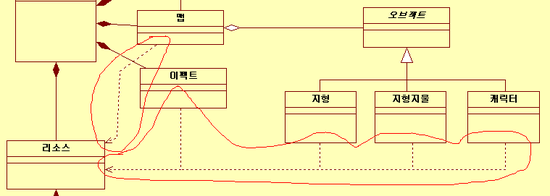
위 그림처럼 점선으로 이어놓은 것을 Dependency 의존관계 라고 합니다.
지형지물이던 맵이던 이펙트던 스스로 리소스를 파일에서 읽는짓은 하지 못합니다.
왜냐구요?
만약 저녀석들이 각각 리소스를 파일에서 읽는 작업을 한다고 가정하면....
5개 클래스 각각 파일을 읽고 파일의 정보들을 구조체에 담고 분류하는일을 갖고 있어야 할겁니다.
5개 클래스에 동일한 코드와 비슷한코드가 똑같이 박혀있는 것부터가 일단 용납이 안되며
리소스 재사용이나 쌓아둔 양에따라 적당히 잘 안쓰는건 릴리즈 한다던가 하는 관리를 위해서라도
리소스를 관리하는 클래스를 따로 두고 관리해야 하지 않을까 합니다.
일단 딴 이야기는 이쯤 하고...;
클래스의 일부 기능을 타 클래스의 힘을 빌려서 해야할 경우에 의존적이라고 하고
저렇게 점선에 화살표로 표기합니다.
그 외에 의존하는 클래스의 변화에 영향을 받기도 한다고 기억하고 있습니다만
리소스를 읽는 과정 자체가 리소스 클래스가 가지고 있고 리소스 객체의 형태가 변한다면
각자 받아온 값을 활용하는 법도 확실히 바뀌는 일이 있을지 모르겠군요

다음은 Multiplicity입니다. 수량이라는 게죠
맵은 반드시 1개가 존재하고 오브젝트는 0개가 될수도 있고 몇개가 될수도 있습니다.
저런식으로 수치를 넣어주는 것 입니다만...
쓰기 나름입니다.
1 - * 이라고 해도 위 그림과 같은 의미이고
1 - 5 라고 하면 반드시 1개와 5개가 맞물린다는 것입니다.
10개짜리 분산서버와 유져들간의 커뮤니케이션은 10 - * 일테고 말이죠
하지만 이것을 꼭 표기해 줄 필요는 없다고 생각합니다.
대부분 1:1로 맞물리는 경우이고 꼭 필요하거나 강조하고 싶은 부분에서만 표기를 하고
당연하다 싶은 부분은 그냥 생략하는게 좋다고 생각합니다.
reflexive 반사?
클래스들은 자기 자신이 자기 자신과 영향을 주고받을 수도 있습니다.
스크롤의 압박도 심하고 머리도 아픈데 여기서 또 이상한게 나왔네
아... 이건 또 뭡니까? 하시는 분들이 계시겠지만 생각보다 간단합니다.
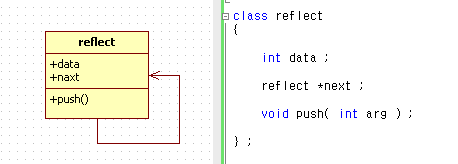
코드 자체는 엉터리지만 그런건 좀 넘어가 주세요...;
이녀석은 자기 자신을 일방적으로 제휴합니다.
next만 알지 자기 이전에 대해서는 알지를 못합니다.
push함수에서는 자기 다음녀석을 생성해서 값을 써 넣는일만 하겠죠
저런식으로 자기 스스로에게 영향을 미치는 것을 반사~ 라고 합니다.
지금껀 반사 일방적 제휴겠죠 reflexive DirectedAssociation
자기 전과 후의 값을 알면 그냥 반사제휴일테고 말이죠 reflexive Association
그 외에 이런것들이 있습니다.
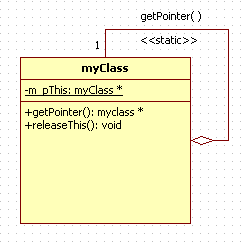
위 그림은 싱글톤 클래스 입니다.
자기 자신에게 연결된 끝이 마름모꼴인 직선을 주시해 주세요
싱글톤 클래스도 반사제휴의 대표적인 예 입니다.
그 외에도 저 그림을 보고 알아야 하는 것이
myClass *test ;
test = test->getPointer( ) ;
위와같이 코드를 짤텐데 말이죠
저녀석이 static 정적 맴버를 사용한 정적 함수처럼 작동하고 있고
싱글톤 클래스의 포인터를 얻고있다는 의미로 getPointer( ) 와 <<static>>를 표기해 주었습니다.
그 다음
-m_pThis: myClass *
밑줄 underbar은 이 변수가 static 정적 변수라는 것을 의미합니다.
-기호는 이 변수가 private변수라는 것을 의미
맴버 변수의 속성
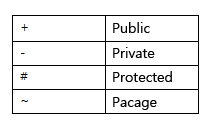
: myClass *는 m_pThis라는 변수의 변수형이 myClass형 포인터 라는 것을 의미합니다.
함수의 경우
-init( HWND hWnd, int width, int height ) : bool
속성 함수명 인자 : 반환값
위와같은 형식으로 표기가 가능합니다.
음... 거의 끝이 나 가는군요
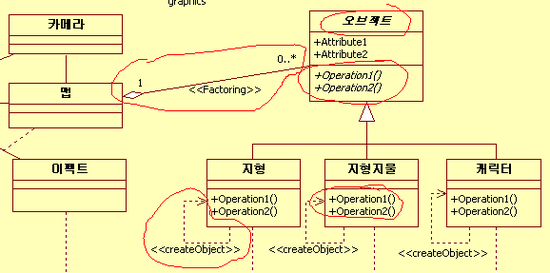
위 그림은 데이터 팩토링에 대해서 나타난 것입니다.
일단 맵과 오브젝트를 잇는 선에 1 - 0.*이라고 해서 한개의 맵과 다수의 오브젝트가 있을 수 있고
<<Factoring>>라고 표기도 해줬습니다.
그리고 지형 지형지물 캐릭터 클래스를 보면 자기 스스로를 의존하고 있는 반사 의존을 표기해
준 상태인데요 저것은 자기 자신의 메모리를 할당해서 되돌리는 함수를 의존한다는 뜻 입니다.
가능하면 <<메모리를 할당해서 되돌려주는 함수명>>으로 하는 것이 좋을 듯 합니다.
오브젝트 클래스를 보면
오브젝트라는 클래스 이름과 operation1( ) operation2( ) 라는 두개의 함수명이
옆으로 살짝 기울어져 있는 것이 보이실겁니다.
일단 클래스 이름이 기울어져 있는 것은
저것이 추상 클래스로서 인스턴스를 생성하지 않을 것이라는 것을 의미하고
함수 두개의 이름이 기울어져 있는 것은 저 함수들이 가상함수라는 것을 의미합니다.
저런식으로 가상함수와 추상 클래스를 표기해서 인터페이스를 그리는 방법도 있겠지만
저는 자바사용자가 아니고 C++에서는 interface라는 개념도 없어서 인터페이스에 관해서는
자세히 모르겠네요 ;ㅅ;
제 블로그에 있는 정보들은 모두 수정 및 퍼가는것을 제한하고 있지 않으며
오른클릭과 Ctrl + C도 먹으니까 자유롭게 활용하시면 됩니다.
그리고 필요하신 것을 요청하시면 가능한 것이라면 도와드리는 주의랍니다.
마음껏 가져가세요~
필요한 준비물
1. Microsoft® .NET Framework 버전 1.1
2. Microsoft .NET Framework 버전 2.0 한국어 언어 팩(x86)
0xc0000135 오류 없애기 강좌를 시작 합니다.
이 강좌는 매우 쉬어요. 다운로드 링크는 저가 걸어드렸습니다. 글 사이사이에 다운로드 링크 있으니 천천히 읽으면서 다운받으세요. 뭐 다운받으라 할때 그 글앞에 써놓을 께요.
일단은 Microsoft®
.NET Framework 버전 1.1 이 프로그램을 다운 받습니다.(![]() )
)
그리고 실행 시키시면 무슨 창이 뜹니다. 그리고 다음만 눌러주시기 바랍니다.(처음 시작 그림 죄송합니다.)
그러면 다운로드 될텐데 여기서 계속 다운이 다 될때까지 기달려 주세요.
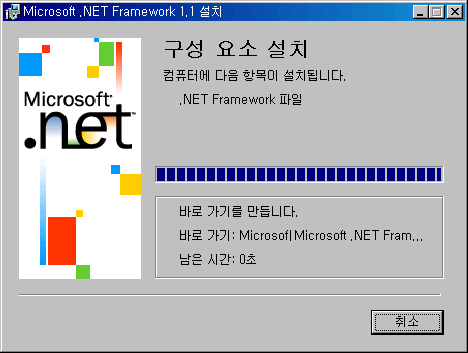
그리고 한참후 이런그림이 뜰겁니다.

확인 버튼을 누릅니다.
이제 Microsoft .NET Framework 버전 2.0 한국어 언어 팩(x86) 를 설치 해주시기 바랍니다.
①(![]() )<< 1번파일이 오류 나시면 2번파일로 다운해 주세요.
)<< 1번파일이 오류 나시면 2번파일로 다운해 주세요.
그리고 실행하시면 이런창이 뜰겁니다.
여기서 좀 기달려주세요. 처음 시작화면 그림이 맞나?
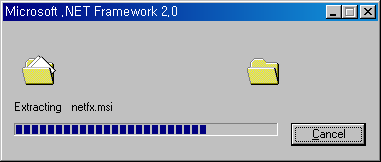
시작하고 기다리면 이런창이 뜹니다. 다음을 계속 눌러주세요.

여기서 동의에 체크 해주시고 다음을 눌러주세요.
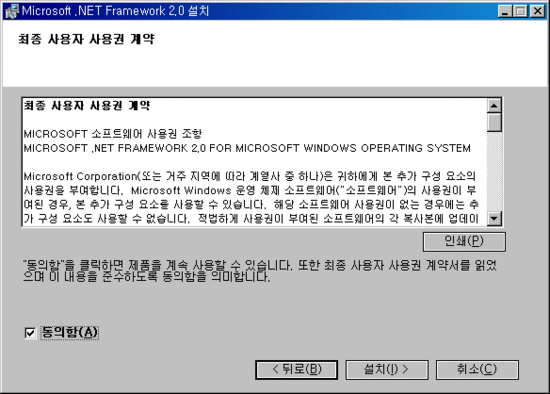
이제 여기서 기달려 주시기 바랍니다.
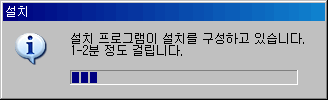
또 이런창이 뜹니다. 또 기달려주세요.

이제 닷넷 프레임 워크가 모두 설치 완료 하였습니다.
완전히 적용하기 위해 컴퓨터를 재부팅 해주시기 바랍니다.

여기 까지 따라오시느라 수고 하셨습니다.
이제 0xc0000135 오류는 해결 되었습니다.
깍○○님의 ex) 오류가 나시는분들은 넷프레임워크 3.5로 깔아주세요.
시간은 좀 걸리나, 1.0,2.0,3.5 다 깔립니다.
그래서 0xc0000135 오류에 관한건 모두 해결됩니다.
으음... 제가 언젠가부터 답댓글이 없었는데여..
일일히 답글 확인하고 달아주기가 힘들어 앞으로 안달아드리겠습니다
하지만 오류사항이나 궁금한점이 있으면 바로 댓글달아 드리겠습니다.




단독 | Ctrl | Shift | |||
|
|
|
|
|
|
F1 | 도움말 | F3 | 이름 정의 | F1 | 설명 |
F2 | 편집 상태 | F4 | (창)닫기 | F2 | 메모 편집 |
F3 | 이름 붙여넣기 | F5 | (창)이전 크기로 | F3 | 함수 마법사 |
F4 | 마지막 작업 반복 | F6 | 다음 통합문서로 이동 | F4 | 다음 찾기 |
F5 | 이동 | F7 | (창)이동 | F5 | 찾기 |
F6 | 다음 창틀로 이동 | F8 | (창)크기 조절 | F6 | 이전 창틀로 이동 |
F7 | 맞춤법 검사 | F9 | (창)최소화 | F8 | 추가 선택 |
F8 | 확장 선택 | F10 | (창)복원 | F9 | 시트 재계산 |
F9 | 모두 계산 | F11 | 새 메크로 시트 삽입 | F10 | 바로 가기 메뉴 |
F10 | 메뉴 활성화 | F12 | 열기 | F11 | 새 시트 삽입 |
F11 | 새 차트 삽입 |
|
| F12 | 저장 |
F12 | 다른 이름으로 저장 | A | 모두 선택 |
|
|
|
| B | 굵게 | Left Arrow | 왼쪽 데이터 선택 |
= | 수식입력 | C | 복사 | Right Arrow | 오른쪽 데이터 선택 |
Insert | 삽입모드 | D | 아래쪽 채우기 | Up Arrow | 위쪽 데이터 선택 |
Delete | 지우기 | F | 찾기 | Down Arrow | 아래쪽 데이터 선택 |
Home | 첫행으로 | G | 이동 | Space Bar | 행 전체 선택 |
End | End 모드 켜기/끄기 | H | 바꾸기 | Tab | 이전으로 이동 |
Page Up | 한화면위로이동 | I | 기울임꼴 | Enter | 입력 |
Page Down | 한화면아래로이동 | K | 하이퍼링크 삽입 |
|
|
Left Arrow | 왼쪽으로 이동 | N | (통합문서)새로 만들기 |
|
|
Right Arrow | 오른쪽으로 이동 | O | (통합문서)열기 |
|
|
Up Arrow | 위로 이동 | P | 인쇄 |
|
|
Down Arrow | 아래로 이동 | R | 오른쪽 채우기 |
|
|
Space Bar | 공백 문자 입력 | S | 저장 |
|
|
Tab | 다음으로 이동 | U | 밑줄 |
|
|
Enter | 입력, 하이퍼링크실행 | V | 붙여넣기 | Shift + Ctrl | |
|
| W | (통합문서)닫기 |
|
|
|
| X | 잘라내기 | F3 | 이름 만들기 |
|
| Y | 마지막 작업 반복 | F6 | 이전 통합문서로 이동 |
Alt | Z | 실행 취소 | F12 | 인쇄 | |
|
| 9 | 행 숨기기 |
|
|
F1 | 삽입 차트 | 0 | 열 숨기기 | Left Arrow | 왼쪽편데이터모두선택 |
F2 | 다른 이름으로 저장 |
|
| Right Arrow | 오른쪽데이터모두선택 |
F4 | 끝내기 | Delete | 마지막 줄까지 지우기 | Up Arrow | 위쪽데이터모두선택 |
F8 | 매크로 목록 | Home | 워크시트의 처음으로 | Down Arrow | 아래쪽데이터모두선택 |
F11 | VB Editor | End | 워크시트의 마지막으로 | 9 | 행 숨기기 취소 |
|
| Page Up | 이전 워크시트로 | 0 | 열 숨기기 취소 |
D | 데이터 메뉴 | Page Down | 다음 워크시트로 |
|
|
E | 편집 메뉴 | Left Arrow | 왼쪽 끝 데이터로 |
|
|
F | 파일 메뉴 | Right Arrow | 오른쪽 끝 데이터로 |
|
|
H | 도움말 메뉴 | Up Arrow | 위쪽 끝 데이터로 |
|
|
I | 삽입 메뉴 | Down Arrow | 아래쪽 끝 데이터로 |
|
|
O | 서식 메뉴 | Space Bar | 열 전체 선택 |
|
|
T | 도구 메뉴 | Tab | 다음 창으로 |
|
|
W | 창 메뉴 | BackSpace | 활성셀로 이동 |
|
|
|
| Enter | 선택한 범위를 현재 항목으로 채우기 |
|
|
|
| ; | 날짜삽입 |
|
|
|
| : | 시간삽입 |
|
|
[팁] 셀에 표시되는 형식을 빠르게 변경할 수 있는 단축키
단축키 | 설명 | 입력값 | 단축키 적용 후 |
<Ctrl>+<Shift>+<!> | 통화(천 단위 표시) | 74500 | 74,500 |
<Ctrl>+<Shift>+<@> | 시간 | 0.6 | 2:24 PM |
<Ctrl>+<Shift>+<#> | 날짜 | 38718 | 2006-01-01 |
<Ctrl>+<Shift>+<$> | 통화(\ 기호 표시) | 74500 | \74,500 |
<Ctrl>+<Shift>+<%> | 백분율(%) | 0.7 | 70% |
<Ctrl>+<Shift>+<^> | 지수 | 74500 | 7.45E+04 |
백분율과 통화단위에 콤마 찍는 단축키 그리고 \표시 단축키등 유용하겠네요.
아래표도 위와같은 단축키 입니다.
단독 | CTRL | ALT | SHIFT | ALT+SHIFT | CTRL+SHIFT | |
F1 | 도움말 | 리본메뉴 표시,숨기기 | 현재 데이터 차트 만들기 | 새 워크시트 삽입 | ||
F2 | 편집상태 | 인쇄 미리 보기 | 셀 메모 추가, 편집 | |||
F3 | 이름 붙여넣기 대화상자 표시 | 함수 마법사 대화 상자 표시 | ||||
F4 | 최후의 반복작업 | 통합 문서 창 닫기 | 엑셀 닫기 | |||
F5 | 이동 대화 상자 표시 | 통합문서창의 크기 복원 | ||||
F6 | 다음 통합 문서 창으로 | |||||
F7 | 맞춤법 검사 | 통합 문서 창 이동 명령 실행 | ||||
F8 | 확장 모드를 설정,해제 | 통합 문서 창 크기 명령 실행 | 매크로 대화 상자 표시 | 인접하지 않은 셀 또는 셀 범위를 셀 선택 영역에 추가 | ||
F9 | 모든 통합 문서의 모든 워크시트 계산 | 통합 문서 창 최소화 | 현재 워크시트 계산 | |||
F10 | 키 설명 표시, 숨김 | 통합 문서 창이 최대화 되거나, 복원 | 선택한 항목의 바로 가기 메뉴 표시 | |||
F11 | 현재 범위의 데이터에 대한 차트 만들기 | VBA 편집기 열기 | 새 워크시트 삽입 | |||
F12 | 다른 이름으로 저장 대화 상자 표시 | |||||
` | 셀 값 표시와 수식 표시 간을 전화 | 일반 숫자 서식 적용 | ||||
1 | 셀 서식 대화 상자 표시 | 1000단위 구분 기호 | ||||
2 | 굵은 글꼴 서식을 적용,제거 | 시간, 분, AM/PM으로 시간 서식을 적용 | ||||
3 | 기울임꼴 서식을 적용,제거 | 년, 월, 일로 날짜 서식을 적용 | ||||
4 | 밑줄을 적용,제거 | 소수 두 자리의 통화 서식 적용,음수는 괄호로 표시 | ||||
5 | 취소선 서식 적용,제거 | 소수 자릿수 없이 백분율 서식 적용 | ||||
6 | 개체 숨기기, 개체 표시 간을 전환 | 소수 두 자리의 지수 숫자 서식 적용 | ||||
7 | 윤곽선 테두리 적용 | |||||
8 | 윤곽 기호를 표시,숨김 | 현재 셀 주위의 현재 영역을 선택 | ||||
9 | 선택한 행을 숨김 | 숨겨진 행의 숨김을 모두 취소 | ||||
0 | 선택한 영역을 숨김 | |||||
- | 선택한 섹을 삭제하는 대화 상자 표시 | 윤곽선 테두리 제거 | ||||
= | 삽입 대화 상자 표시 | |||||
Backspace | 왼쪽의 문자 1자 삭제 | |||||
; | 현재 날짜 입력 | 현재 시간을 입력 | ||||
' | 현재 셀 위의 셀에 있는 수식을 셀이나 수식 입력줄에 복사 | 현재 셀 위의 셀에 있는 값을 셀이나 수식 입력줄에 복사 | ||||
A | 전체 워크시트 선택 | |||||
B | 굵은 글꼴 서식 적용,제거 | |||||
C | 선택한 셀 복사 | |||||
D | 아래로 채우기 | |||||
F | 찾기 및 바꾸기 대화상자 표시 | 셀 서식 대화 상자 | ||||
G | 이동 대화 상자 | |||||
H | 찾기 및 바꾸기 대화상자 표시 | |||||
I | 기울임꼴 서식 적용,제거 | |||||
K | 하이퍼링크 삽입 대화 상자 | |||||
L | 표 만들기 대화 상자 | |||||
N | 빈 통합 문서 만들기 | |||||
O | 파일 열기 | 메모가 포함된 모든 셀 선택 | ||||
P | 인쇄 탭 표시 | |||||
R | 오른쪽으로 채우기 | |||||
S | 저장 | |||||
T | 표 만들기 대화 상자 | |||||
U | 밑줄 적용 제거 | 수식 입력줄 확장, 축소 | ||||
V | 클립보드 내용 삽입 | 붙여넣기 대화 상자 표시 | ||||
W | 통합 문서 창 닫기 | |||||
X | 선택한 셀 잘라내기 | |||||
Y | 마지막으로 실행한 명령 반복 | |||||
Z | 실행 취소 | |||||
화살표키 | 한 셀씩 이동 | 현재 데이터 영역의 맨 끝으로 이동 | 셀 선택 영역이 한 셀씩 확장 | 셀 선택 영역이 현재 셀과 동일한 열 또는 행에 있는 비어 있지 않은 마지막 셀까지 확장되거나, 다음 셀이 비어 있는 경우에는 선택 영역이 비어 있지 않은 다음 셀까지 확장됩니다 | ||
Delete | 셀 내용 제거 | |||||
End | 끝 모드 설정 | 워크시트의 마지막 셀 이동 | 셀 선택 영역이 워크시트의 마지막 셀 까지 확장 | |||
Enter | 셀 범위가 현재 입력 내용으로 채워짐 | 같은 셀에서 새 줄 시작 | 셀 입력 완료후 바로 위의 셀 선택 | |||
ESC | 입력 취소 | |||||
Home | 행의 시작 부분 이동 | 워크시트의 시작 부분으로 이동 | 워크시트의 시작 부분까지 확장 | |||
PageDown | 한 화면 아래로 이동 | 통합 문서에서 다음 시트로 이동 | 워크시트에서 한 화면 오른쪽으로 이동 | 통합 문서에서 현재 시트와 다음 시트 선택 | ||
PageUp | 한 화면 위로 | 통합 문서에서 이전 시트로 이동 | 워크시트에서 한 화면 왼쪽으로 이동 | 통합 문서에서 현재 시트와 이전 시트 선택 | ||
Spacebar | 워크시트에서 전체 열 선택 | 컨트롤 메뉴 표시 | 워크시트에서 전체 행 선택 | 전체 워크시트 선택 | ||
Tab | 오른쪽으로 한셀씩 이동 | 대화 상자에서 다음 순서에 있는 탭으로 전환 | 이전 셀로 이동 | 대화 상자에서 이전 순서에 있는 탭으로 전환 |
☆아이폰4 (IPHONE4) 문자음 만들기 적용하기★
벨소리 만드는 법이랑 동일합니다.
(해킹된 아이폰4만 가능합니당!)
우선
제어판-폴더옵션-보기 에서 '알려진 파일 형식의 파일 확장명 숨기기' 표시를 해제합니다.
(그래야 파일 확장자가 보이거든요^^)
▽

이번엔 ACC로 설정되어있는 것을 AIFF로 바꾸는 과정입니당! ACC ☞ AIFF
(ACC는 벨소리 확장자명이구 AIFF는 문자음 확장자명입니다!!)
그러니 문자음을 맹글고 싶다면 설정을 바꿔야 겠지요ㅋ 그럼 당장 해볼까욤!!
아이튠즈 실행.
편집 - 기본설정 갑시다!!

밑에 사진에서 '가져오기 설정' 을 클릭해봅시다!

여기서 ACC인코더를 AIFF인코더로 바꾸고 확인!!

자..설정이 제대로 바꼈나 잠깐 확인해볼까요..
그럼 맹글고자 하는 파일에 오른쪽마우스를 눌러보면 ACC버젼 생성이 AIFF버젼 생성으로 변했을겁니당!
밑에 사진처럼요^^

이제 거의 끝났음!
바꾸고자 하는 파일에다 오른쪽 마우스눌러서 등록정보-옵션 탭에 가서 시작시간, 정지시간을 설정하고 ....(평균 3초정도 줍시당)

나와서 해당 파일에다 오른쪽 마우스를 눌러 AIFF버젼 생성 탭을 선택해주면 자동으로 바로 밑에 파일이 생길꺼임ㅋ
(밑에 사진 처럼)
![]()
그럼 그대로 그 파일잡고 드래그 해서 바탕화면으로 옮기주고요~
확장자명만 AIF 에서 CAF로 바꿔주면 문자음 파일 만들기는 끝!!!
 ☞
☞ 




자..이제 문자음 적용은
아이펀박스나 아이폰익스플로러 실행!
경로는 System - Library - Audio - UISounds 가면 밑에 사진처럼 1부터 6까지 있음!
(아쉽게도 아이폰은 6가지 문자음이 전부라는 사실; 거지같음!!)
파일명만 밑에 사진에 있는 이름처럼 동일하게 해서 아이펀박스에 님들이 만드신 파일을
위에 경로대로 드래그 해주면 자동으로 적용됨!

위에 첨부e된 파일들은 제가 실험으로 만든 2.99초짜리 문자음!
할게 없어서 개인적으로 괜찮은 음악중에 문자음 될만한 부분 몇초정도 따온겁니다^^
2번째는 제가만든 모욕감을 줬어 (오리지날버젼) 버젼이구요..
받으실분만 받아보셈!
(참고로 CAF파일을 미리듣고 싶으면 파일 오른쪽마우스 눌러 연결프로그램을 퀵타임 플레이어로 설정해주면 미리듣기가 가능합니당! )




(본인이 만든 문자음이 적용이 안되고 무음상태라면 ..
귀찮지만, 다시한번 만들어보시고 ...될 수있음 여러개 만들어서 적용시켜 보세요..
간혹 한개씩 적용이 안되는 것 들이 있더라구요^^)
참고로 첨부파일에 있는 sms-received 4 는 롤러코스터 여자성우 버전( 딩동딩동!~이건 닥치고 문자나 확인하라는 소리얘요~)
sms-received 6 은 스카이 여자어린얘 전화왔다고 구라치는 버전 (띠리리리~전화왔다....메쒜진데..소갔징!)
sms-received 1 은 추노 천지호 버전 ( 나! 천지호야~~ 천지~호~~)
감사합니다 _ _
|
||||||||||||||||||||||||||||||||||||||||||||||||||||||||
# 1. Beans(강남콩)의 이해
- JSP Page 상에 나열되는 자바 처리 로직은 디자인 코드와 함께 매우 복잡한 코드를 구성합니다.
이로 인해 디자인 변경시 자바코드가 영향을 받아 오류가 자주 발생되며, 코드 수정시 코드를 알아볼 수
없어 유지보수가 매우 힘이 듭니다.
이러한 반복되는 자바 코드들을 JAVA 파일안에 저장하여 사용하는 형태를 빈즈라고 합니다.
- 확장자는 *.java입니다. 컴파일하여 .class 형태로 배포합니다.
- 메모리에 생성된 Beans(DTO)는 다른 자바 클래스(DAO, Business Logic)에 의하여 사용됩니다.
- Beans는 dll과 같은 원리를 가지고 있습니다.
- Beans는 sun에서 제시한 작성 규칙이 존재합니다.
# 2. DTO(Data Transfer Object : 데이터 전송 객체, value Object) Beans
- 폼에서 입력된 데이터들은 하나의 DTO 객체로 변환 될 수 있습니다.
- 하나의 데이터베이스 레코드를 저장하며 레코드와 같은 구조를 가지고 있습니다.
- 하나의 레코드는 Beans 클래스 객체 하나로 매핑됩니다.
1) 필드 선언 (멤버 변수, 인스턴트 변수)
- 하나의 컬럼 값을 저장
- 보안성 및 캡슐화, 데이터 은닉의 목적으로 private를 선언합니다.
ex) private String name;
2) setter
- 필드에 값을 저장하는 기능을 합니다.
- HTML 폼의 INPUT 태그의 값을 빈에 저장하는 역할을 합니다.
- 메소드 명은 set + input 태그의 이름 중 첫자를 반드시 대문자로 사용하는 규칙을 적용해 태그명을 지정
합니다. 따랏 HTML에서 input 태그의 이름은 영문 소문자로 사용하여 태그의 이름에 신중을 기해야
합니다,
예1)
<input type="text" name="id" size="15" value='user1'>
<input type="text" name="addr" size="15" value='user1'>
public void setId(String id) {
this.id = id;
}
public void setAddr(String addr) {
this.addr = addr;
}
3) getter
- 인스턴스 변수의 값을 가져오는 기능을 합니다.
예1) public String getName() {
return name;
}
# 3. DAO(Data Access Object : 데이터 접근 객체t) Beans
- DTO 객체를 만들어 편집 및 조작을 합니다.
- DTO를 데이터베이스 서버에 저장하기도 하고, 데이터 베이스 서버로부터 레코드를 Select해 DTO 객체로
변경해 가져오기도 합니다.
- Insert, delete, upadate, select 등 데이터 처리를 주 목적으로 ㅎ바니다.
# 4. Manager Class(관리 클래스, MGR)
- DTO와 DAO 사이에서 연결 및 처리 역할을 합니다.
DreamWeaver Eclipse DbEdit
(*.html, *.jsp) (*.java) (*.sql)
----------- ------------------------ -------------
JSP <-----> Manager Class <-----> DAO <-----> Oracle
↑ ↑
│ │
└--------------------------------┘
DTO
계층간 데이터 전송 객체
# 5. Beans의 사용 Scope(범위)
- page : 기본값, page를 벗어나면 자동으로 소멸합니다.(중요)
- request : forward, include에서 사용 가능, 약간 사용됩니다..
- Session : 사용자가 로그인해 있는 동안 계속적으로 살아 있습니다.
메모리 소모가 심함으로 필요한 곳에 적절히 사용해야 됩니다.
쇼핑카드 구현등 객체를 지속적으로 유지해야하는 경우에 사용됩니다.
사용자가 브라우저를 닫으면 고나련 JSP session Bean은 소멸됩니다.(중요)
- Application : 웹 사이트 전체, 모든 사용자에게 영향을 미치는 빈
메모리 소모가 심함으로 많이 사용하지 않고, 서버가 운영되는 동안 객체가 살아있습니다.
모든 사용자가 변수와 객체를 공유하게 됩니다.
서버를 재 시작해야 변수들이 재 설정됩니다.